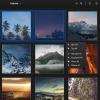Kako omogućiti automatsku prijavu na Linuxu
Umorni ste od unosa zaporke svaki put kada želite koristiti Linux? Razmislite o uključivanju značajke automatske prijave. Ako je omogućeno, moći ćete napajati računalo i odmah se prijaviti u svoje omiljeno okruženje Linuxa. Uključivanjem značajke automatske prijave omogućeno će svima pristup vašim datotekama i povijesti preglednika. Automatsku prijavu na Linuxu trebali biste omogućiti samo ako ne dijelite računalo i sigurni ste da su vaši podaci sigurni!
Automatska prijava (LightDM)
Oni koji ne koriste Gnome Shell ili KDE Plasma vjerojatno koriste radno okruženje koje koristi LightDM za prijavu. Razlog tome je što je LightDM sustav elegantan i nudi pouzdanu, prilagodljivu alternativu GDM (Gnome) i SDDM (KDE Plasma 5).
Omogućivanje automatske prijave na Linux radnim okruženjima koja koriste LightDM nije tako lako kao na ostalim radnim površinama. Nećete moći pokrenuti postavke sustava i provjeriti gumb i unijeti lozinku. Umjesto toga, morate upasti u konfiguracijsku datoteku LDM i ručno omogućiti postavku automatske prijave. Pokrenite prozor terminala i slijedite dolje navedene korake za postavljanje automatske prijave za vaš sustav.
Korak 1: Dobijte korijensku ljusku koristeći Su ili sudo -s.
Dobivanje korijenskog pristupa omogućit će vam brzo manipuliranje datotekama u mapi LightDM bez potrebe za stalnim pisanjem sudo.
su -
ili
sudo -s
Korak 2: Napravite potpunu sigurnosnu kopiju konfiguracijske datoteke LightDM. Izrada sigurnosne kopije omogućit će vam da se vratite na zadane postavke ako nešto pođe po zlu tijekom postupka uređivanja.
mkdir -p / home / korisničko ime / Documents / LightDM-backup / cp /etc/lightdm/lightdm.conf / home / korisničko ime / Documents / LightDM-backup /
3. korak: Otvorite konfiguracijsku datoteku LightDM-a u uređivaču teksta.
nano -w /etc/lightdm/lightdm.conf
4. korak: pritisni Ctrl + W kombinacija tipkovnice za pokretanje funkcije pretraživanja u Nanou. Zatim upišite autologin korisnika u kutiji. Uklonite # simbol (ako ga ima).
Korak 5: Pored autologin korisnika liniju, upišite svoje korisničko ime. Obavezno napišite točno onako kako se pojavljuje na sustavu. Jedan propušteni lik mogao bi zabrljati cijelu vašu LightDM konfiguraciju.

Korak 6: Spremite promjene konfiguracijske datoteke LightDM i pritisnite Ctrl + O kombinacija tipkovnice.
Korak 7: Zatvori Nano s Ctrl + X tipkovnica kombinacija.
Korak 8: Ponovo pokrenite svoje Linux računalo. Kad se ponovo uključi, vaše Linux računalo trebalo bi se automatski prijaviti u zadanu sesiju radne površine.
Onemogući automatsku prijavu za LightDM
Ne želite više koristiti automatsku prijavu u LightDM? Otvorite terminal i slijedite dolje navedene upute da biste ga onemogućili.
Korak 1: Steknite korijensku ljusku s sudo -s ili Su.
sudo -s
ili
Su
Korak 2: Izbrišite datoteku lightdm.conf iz mape / etc / na vašem Linux računalu.
rm /etc/lightdm/lightdm.conf
3. korak: Vratite datoteku sigurnosne kopije.
mv /home/username/Documents/LightDM-backup/lightdm.conf / itd / lightdm /
4. korak: Ponovo pokrenite računalo. Nakon pokretanja sigurnosne kopije, automatska prijava bit će isključena.
KDE plazma 5 s automatskim prijavljivanjem
Postavljanje automatske prijave na KDE Plasma 5 vrlo je korisno. Da biste to učinili, pritisnite tipku Windows na tipkovnici i potražite "sddm." Kliknite na rezultat pretraživanja na kojem piše "Ekran za prijavu (SDDM)" da biste pokrenuli aplikaciju za konfiguraciju prijave KDE.
U aplikaciji za konfiguraciju KDE SDDM potražite karticu "Napredno" i kliknite je mišem.
Unutar odjeljka "Napredno" u području za prijavu na SDDM pronađite "Automatska prijava" i potvrdite okvir pored nje da biste uključili značajku automatske prijave za SDDM. Zatim kliknite padajući izbornik pored "Korisnik" i odaberite korisnika na koji se želite automatski prijaviti.

Kliknite "primijeni" za potvrdu promjene postavki i ponovno pokrenite svoje KDE Linux računalo. To bi se automatski trebalo prijaviti pri sljedećem pokretanju.
Onemogući automatsku prijavu za KDE Plasma 5
Trebate onemogućiti automatsku prijavu za KDE? Pritisnite tipku Windows, potražite SDDM i otvorite stranicu za prijavu na SDM, kliknite na "Napredno" i poništite okvir pokraj opcije "automatska prijava". Odaberite gumb "Primjeni" da promjena bude trajna.
Automatska prijava Gnome Shell
koristeći Gnome Shell i želite postaviti automatsku prijavu na Linux? Slijedite korake u nastavku da biste ga uključili.
Korak 1: Pritisnite tipku Windows i potražite "korisnike". U rezultatima potražite "Dodavanje ili uklanjanje korisnika i promjena zaporke" i kliknite je. Ako to učinite, pokrenut će se upravitelj korisnika Gnome.
Korak 2: Odaberite gumb "otključaj" pri vrhu upravitelja korisnika i unesite svoju lozinku.
3. korak: Odaberite korisnika kojeg želite izmijeniti. Zatim pronađite gumb "automatska prijava" i postavite ga na položaj "uključeno".

4. korak: Odjavite se sa Gnomea i ponovno pokrenite svoje Linux računalo. Nakon ponovnog pokretanja, Gnome Shell automatski se prijavljuje.
Onemogući automatsku prijavu za Gnome Shell
Da biste onemogućili značajku automatske prijave u Gnomeu, pritisnite tipku Windows i potražite "korisnike". Otvorite upravitelja korisnika i kliknite "otključaj" kako biste omogućili način rada administratora. Zatim postavite klizač pored "automatske prijave" na isključeno mjesto.
traži
Najnoviji Postovi
Kako prebaciti s Bash-a na Korn Shell na Linuxu
Korn Shell popularna je alternativa Bash Shellu koji se obično kori...
Skenirajte i identificirajte aktivne domaćine na mreži
Ljuti IP skener je program otvorenog koda i više platformi koji omo...
Kako postaviti alat za upravljanje Lychee Photo na Linux
Alat za upravljanje Lychee Photo dio je web softvera za Linux koji ...